通過控制點可以調整excel圖片的大小和位置����,這個問題是我們很多人都很困惑的一個問題����,通過控制點可以調整excel圖片的大小和位置是我們非常常用的一個東西,也是我們工作和學習中必不可少的一個數據公式�����,那么具體我們要怎么做呢����?下面就來看看這篇通過控制點可以調整excel圖片的大小和位置的文章吧�����!
細心的朋友可能會發(fā)現�,當圖片或剪貼畫被插入到工作表時�,其四周將出現8個控制點,通過控制點可以調整excel圖片的大小和位置��,包括圖片的寬度和高度���。調整圖片的位置則可以使用鼠標拖動圖片完成��。下面來了解一下這些操作的具體方法�����。
1�、打開已經插入過圖片的excel工作表���,將鼠標移動到圖片上���,然后按住鼠標不放,將其拖動到需要的位置,此時將出現一個虛線框跟隨鼠標移動���。

圖1
2�����、到目標位置后釋放鼠標即可完成圖片的移動��,然后將鼠標移動到圖片右側中間的控制點上����,按住鼠標不放��,向右拖動調整圖片的寬度�����。
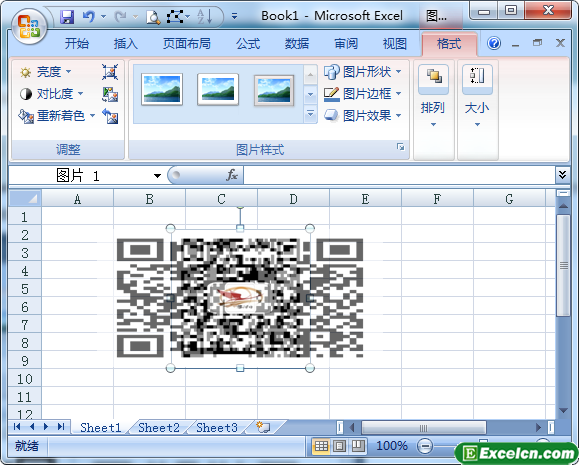
圖2
3����、將鼠標移動到圖片下側中間的控制點上�,按住鼠標不放,向下拖動調整圖片的高度���。
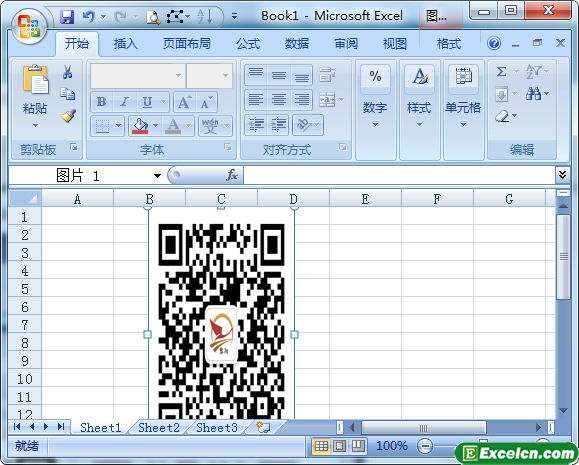
圖3
通過控制點可以調整excel圖片的大小�����,可以等比例的調整圖片的大小�。如果要精確地調整圖片的大小,可以雙擊圖片���,打開設置圖片格式對話框��,在大小選項卡中的比例選項組中設置圖片大小的具體比例值即可�����。若按住【Ctrl】鍵再雙擊圖片���,則可以將圖片調整到100%大小的狀態(tài)。
以上就是通過控制點可以調整excel圖片的大小和位置全部內容了��,希望大家看完有所啟發(fā)��,對自己的工作生活有所幫助��,想要了解更多跟通過控制點可以調整excel圖片的大小和位置請關注我們文章營銷官網�����!
推薦閱讀
制作超鏈接用的excel控件 excel按鈕控件超鏈接 | 文軍營銷3、將鼠標光標移動到工作表中,在任意位置單擊,制作一個固定大小的控件按鈕����。 圖3 4、將控件移動到E1單元格位置,拖動四個角的控制點,將形狀調整到適合單元格�。 圖4 其實在制作超鏈接用的excel控件的時候,有一個需要注意的地方,單擊控件工具箱中的按鈕后,默認進入設計模式,設計模式按鈕處于按下狀態(tài),且自動變?yōu)橥?..


![]()

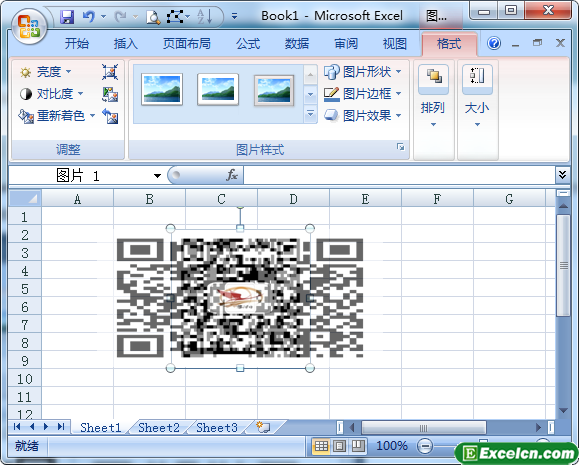
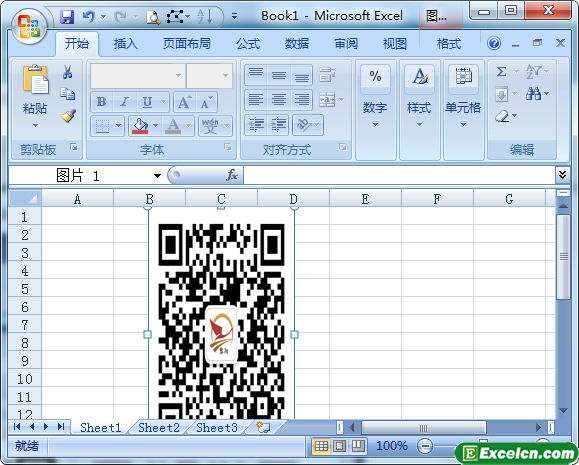
 400-685-0732(7x24小時)
400-685-0732(7x24小時) 關注文軍
關注文軍

